Màn hình laptop bị đen thì phải làm sao? Nguyên nhân do đâu?
Có rất nhiều nguyên do gây ra trường hợp laptop bị đen màn hình không lên, màn hình laptop bị tối đen… làm cho công việc của bạn bị đình trệ. Vậy nguyên nhân gì khiến cho màn hình laptop bị đen và cách khắc phục trong trường hợp đó là như thế nào? Các bạn hãy cùng Bệnh viện Công nghệ 88 tìm hiểu các nguyên nhân và cách khắc phục ở trong bài viết này nhé! >> Có thể bạn quan tâm: Dịch vụ sửa laptop chuyên nghiệp và dịch vụ sửa màn hình máy tính
Nguồn điện bị lỗi khiến laptop bị đen màn hình không lên
Nguyên nhân phổ biến và thường gặp nhất của lỗi màn hình laptop bị tối đen là do việc cấp nguồn điện của laptop. Nếu hiện tượng này xảy ra ngay lúc khởi động máy tính, bạn hãy quan sát xem chiếc đèn Power ở cạnh màn hình có sáng hay không. Nếu nó không sáng, bạn hãy nhấn nút mở nguồn ở gần đó.

Nếu đèn nguồn vẫn chưa lên, bạn kiểm tra tiếp xem đã cắm dây cáp nguồn màn hình vào ổ cắm hay chưa. Bạn cũng có thể cắm quạt hay bóng đèn vào ổ cắm để thử xem việc cấp nguồn từ ổ điện đó là ổn định.
Trường hợp màn hình LCD của bạn được cấp nguồn thông qua bộ nắn điện, bạn cũng phải kiểm tra xem adapter đó có còn dùng được hay không. Sử dụng đồng hồ đo hiệu điện thế và cường độ dòng điện của bộ nắn điện. Hoặc bạn cũng có thể thử bằng một bộ nắn điện khác có công suất, cường độ và hiệu điện thế tương đương.
Bạn cũng cần kiểm tra xem máy tính đã được cấp nguồn và khởi động hay chưa? Những loại màn hình mới, khi không nhận được tín hiện sẽ có thông báo No Signal. Tuy nhiên, với các loại màn hình cũ - nhất là loại CRT thì khi không có tín hiệu và màn hình chỉ có một màu đen.
Lỗi do card màn hình cũng khiến laptop bị màn hình đen
Trong quá trình khởi động, nếu lỗi màn hình laptop bị đen xảy ra đồng thời bạn lại nghe những tiếng bíp lạ - thường là một tiếng bíp dài, theo sau đó là ba tiếng bíp ngắn, chắc chắn là card màn hình của bạn đang bị lỗi.
Bạn hãy tắt nguồn, đeo vòng chống tĩnh điện, trước khi tiến hành khảo sát lỗi này. Các bước làm sạch và gắn chặt lại card màn hình như sau:
- Bạn hãy cẩn thận tháo card màn hình ra khỏi khe cắm, dùng vải khô lau sạch các mạch tiếp xúc, hoặc dùng một cục tẩy để làm sạch chất rỉ sét đang có trên các thanh tiếp xúc. Kế tiếp bạn cũng dùng một bình nén khí để thổi sạch bụi trong khe cắm card đồ họa trên bo mạch chủ.
Trên một số loại card đồ họa loại cũ, con chip đồ họa là loại gắn rời và sau thời gian sử dụng nó có thể bị mất tiếp xúc với card. Bạn chỉ cần dùng tay nhấn nhẹ để đè con chip vào đúng vị trí của nó, trước khi lắp card trở vào bo mạch chủ.

Một trường hợp khác hay gặp là bạn vừa gắn thêm một chiếc card đồ họa mới. Vấn đề là máy tính đó đã có sẵn một card đồ họa tích hợp sẵn trên bo mạch chủ và card đồ họa mới không hoạt động, dẫn đến việc laptop đen màn hình. Giải pháp là bạn phải tiến hành tắt card đồ họa gắn sẵn, để bo mạch chủ chuyển luồng tín hiệu video sang hiển thị trên card đồ họa mới. Tùy từng loại BIOS, bạn sẽ có thể chỉ cần chọn Disable cho mục Onboard Video Settings, hay phải mở thùng máy ra, để cắm lại các bộ nối (jumper) trên bo mạch chủ.
Lỗi cáp nối giữa card đồ họa và màn hình
Một nguyên nhân cũng hay gặp khác của lỗi màn hình laptop bị tối đen, không do card đồ họa và cũng không phải do màn hình mà lỗi nằm ở phần cáp nối giữa hai linh kiện này. Trong trường hợp này là dây cắm từ màn hình vào card đồ họa không chặt, để khắc phục bạn chỉ việc tháo ra lắp lại, sau đó siết thêm hai ốc giữ ở hai bên.

Ngoài ra, bạn cũng nên quan sát toàn bộ sợi cáp VGA xem nó có bị côn trùng cắn đứt hay vặn xoắn làm gãy ở đoạn nào hay không. Việc dùng một sợi cáp mới để thử nghiệm cũng sẽ giải quyết nhanh tình huống này.
Do ép xung hoặc sai phần mềm điều khiển card đồ họa khiến laptop bị màn hình đen
Nếu cài đặt sai phần mềm điều khiển Driver, bạn sẽ thấy máy tính vẫn khởi động bình thường, nhưng sau khi hệ điều hành Windows được kích hoạt, thì màn hình bắt đầu lỗi laptop bị đen màn hình. Cách giải quyết là bạn khởi động lại máy tính bằng chế độ Safe Mode. Khi vào được hệ điều hành, bạn vào mục Device Manager, bấm phải chuột trên mục Display Adapter, rồi tìm tên card đồ họa đang bị lỗi với dấu hiệu hình tam giác màu vàng và dấu chấm than bên cạnh trái. Bạn bấm phải chuột trên mục đó, chọn Update Driver Software, rồi thực hiện theo từng bước để cập nhật driver cho card đồ họa này. Cuối cùng, bạn khởi động lại máy tính.
Việc ép xung (overclocking) làm cho card màn hình hoạt động mạnh mẽ hơn, nhưng nó cũng dễ gây ra các nguy cơ làm cho hệ thống không thể khởi động, và màn hình tối đen. Nếu chưa có kinh nghiệm xử lý, tốt nhất là bạn trả card đồ họa về chế độ hoạt động và nhịp xung mặc định.
Cẩn thận khi tháo vỏ màn hình
Nếu không phải là người có kinh nghiệm về sửa chữa điện tử, thì tuyệt đối bạn không bao giờ được tháo vỏ màn hình ra để chạm vào bên trong. Dấu hiệu cảnh báo phía sau màn hình cho biết bên trong nó có một tụ điện với cường độ dòng điện rất cao. Trong các màn hình LCD thì nguồn điện nhà để nó hoạt động cũng có hiệu điện thế lên đến 220V. Chú ý rằng các nguồn điện hiệu điện thế cao này sẽ còn tồn tại bên trong màn hình, dù bạn đã rút dây cấp nguồn của nó ra khỏi ổ cắm.

Địa chỉ để khắc phục lỗi màn hình laptop bị tối đen ở đâu nhanh chóng, uy tín?
Nếu bạn không có kỹ năng sửa chữa đồ công nghệ như laptop hay lo lắng không biết màn hình laptop của bạn bị làm sao? Bạn có thể gọi điện hoặc trực tiếp mang tới các địa chỉ của hệ thống Bệnh viện Công Nghệ 88 để được tư vấn kiểm tra và sửa chữa.
Bệnh viện Công Nghệ 88 được biết tới là một đơn vị đi đầu trong lĩnh vực cung cấp dịch vụ sửa chữa laptop uy tín. Với tiêu chí: “Uy tín - Tận tâm - Chất lượng”, chúng tôi mang đến cho khách hàng dịch vụ sửa chữa chuyên nghiệp. Tại đây, trung tâm chuyên sửa chữa các lỗi liên quan đến màn hình máy tính hay các lỗi linh phụ kiện khác.
Bệnh viện Công nghệ 88 - Đơn vị sửa chữa uy tín Hà Nội
Cẩn Thận - Tận Tâm - Chuyên Nghiệp
***
Website: http://benhviencongnghe88.vn/
Địa chỉ:
Trung tâm bảo hành 1
40 Trần Đại Nghĩa - Hai Bà Trưng - Hà Nội (024.7106.9999 số máy lẻ 310)
Trung tâm bảo hành 2
117 Lương Thế Vinh - Thanh Xuân - Hà Nội (024.7106.9999 số máy lẻ 311)
Trung tâm bảo hành 3
135 Chùa Láng - Đống Đa - Hà Nội (024.7106.9999 số máy lẻ 312)
Trung tâm bảo hành 4
106 Hồ Tùng Mậu - Cầu Giấy - Hà Nội (024.7106.9999 số máy lẻ 313)
Trung tâm bảo hành 5
63 Nguyễn Thiện Thuật - Quận 3 - TP HCM (024.7106.9999 số máy lẻ 225)
Trung tâm bảo hành 6
817A Kha Vạn Cân, P. Linh Tây, Q. Thủ Đức (024.7106.9999 số máy lẻ 410)
- 4 mẫu màn hình máy tính 75Hz HOT nhất hiện nay
- Nên mua màn hình máy tính 22 inch nào rẻ, bền, đẹp?
- Những mẫu màn hình 24 inch 75Hz tốt nhất dành cho game thủ
- Mẫu màn hình văn phòng nào được sử dụng nhiều nhất?
- Tư vấn các mẫu màn hình 24 inch tốt nhất trong các phân khúc
- List 5 màn hình máy tính dưới 3 triệu gọn nhẹ cực đẹp
- Top 5 màn hình giá rẻ tốt nhất và bán chạy nhất 2024
- Top 3 màn hình máy tính để bàn giá rẻ chỉ từ 1 triệu
- Top 4 màn hình máy tính 24 inch có chất lượng vượt tầm giá
- List màn hình 24 inch giá rẻ, chất lượng cao đáng mua
Bài viết liên quan
-
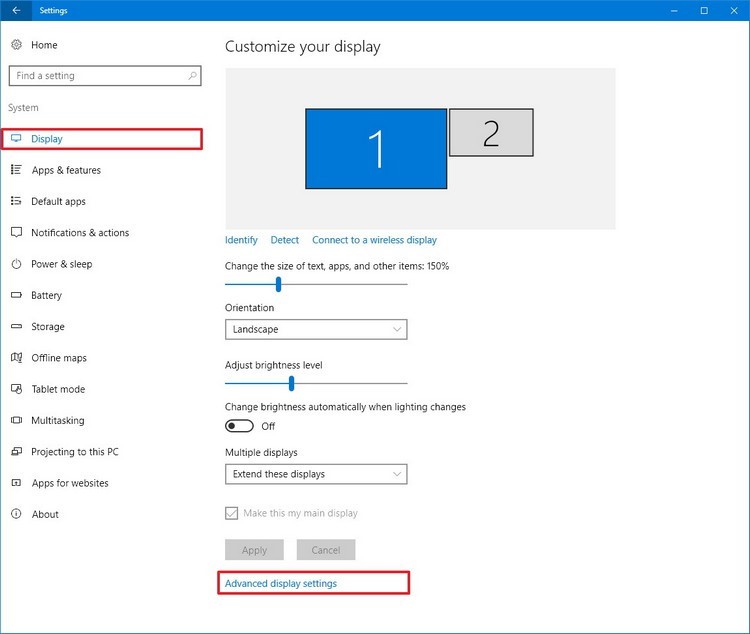 Màn hình laptop bị giật - Nguyên nhân, cách khắc phục nhanh và hiệu quả nhất 2022
28-05-2022, 10:44 am
Màn hình laptop bị giật - Nguyên nhân, cách khắc phục nhanh và hiệu quả nhất 2022
28-05-2022, 10:44 am
-
 Cách sửa màn hình laptop bị sọc dọc, sọc ngang, sọc nhiễu hiệu quả nhất
28-05-2022, 8:19 am
Cách sửa màn hình laptop bị sọc dọc, sọc ngang, sọc nhiễu hiệu quả nhất
28-05-2022, 8:19 am
-
 9 Lỗi laptop không lên màn hình và cách khắc phục
27-05-2022, 5:29 pm
9 Lỗi laptop không lên màn hình và cách khắc phục
27-05-2022, 5:29 pm
-
 Nguyên nhân máy tính không màn hình? Cách khắc phục máy tính không lên màn hình?
27-05-2022, 4:47 pm
Nguyên nhân máy tính không màn hình? Cách khắc phục máy tính không lên màn hình?
27-05-2022, 4:47 pm
-
Lỗi màn hình xanh win 10: cách khắc phục nhanh chóng và hiệu quả nhất 2022 27-05-2022, 4:45 pm
-
Nguyên nhân dẫn đến tình trạng màn hình máy tính bị đen 27-05-2022, 4:42 pm
-
 Sửa laptop Sony Vaio ở đâu uy tín, giá tốt?
25-11-2020, 4:50 pm
Sửa laptop Sony Vaio ở đâu uy tín, giá tốt?
25-11-2020, 4:50 pm
-
 Địa chỉ sửa laptop Cầu Giấy uy tín, giá tốt
21-11-2020, 4:32 pm
Địa chỉ sửa laptop Cầu Giấy uy tín, giá tốt
21-11-2020, 4:32 pm
-
 Sửa laptop HP ở đâu thì uy tín, giá tốt tại Hà Nội
21-11-2020, 4:04 pm
Sửa laptop HP ở đâu thì uy tín, giá tốt tại Hà Nội
21-11-2020, 4:04 pm
-
 Địa chỉ sửa laptop giá tốt, uy tín
18-11-2020, 5:29 pm
Địa chỉ sửa laptop giá tốt, uy tín
18-11-2020, 5:29 pm


